Como enviar um email com cópia oculta
Por Matheus Bigogno Costa | Editado por Bruno Salutes | 31 de Dezembro de 2020 às 15h00
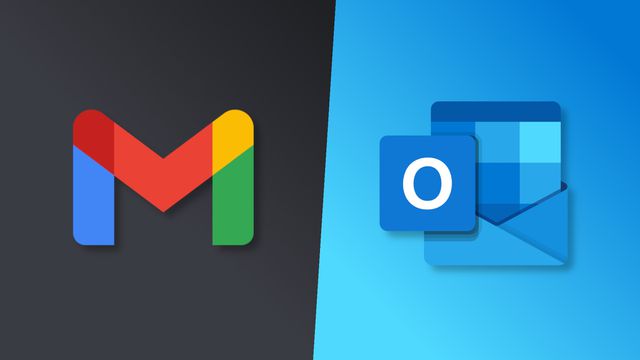
Ao enviar um e-mail, existem outras opções no cabeçalho além do destinatário, como o Cc (Com cópia) e o Cco (Com cópia oculta). Adicionando endereços na caixa Cco (Com cópia oculta), uma cópia da mensagem será enviada a todos, de forma que eles não saibam quem são os demais destinatários.
- Como configurar uma conta Gmail no Outlook
- Como mudar a senha do Gmail de maneira simples
- Gmail: confira recursos da plataforma ideais para usar no trabalho
Se você quer mandar um e-mail com cópia oculta no Gmail (Android | iOS | Web) ou no Outlook (Android | iOS | Web), saiba que o processo é rápido e prático e pode ser realizado no app para celular ou na versão web das plataformas. Confira a seguir o passo a passo!
Como enviar um email com cópia oculta no Gmail
No celular
Passo 1: abra o app do Gmail em seu celular e clique em “Escrever”. Em seguida, no campo “Para”, clique no ícone de “Seta para baixo” para expandir as opções.
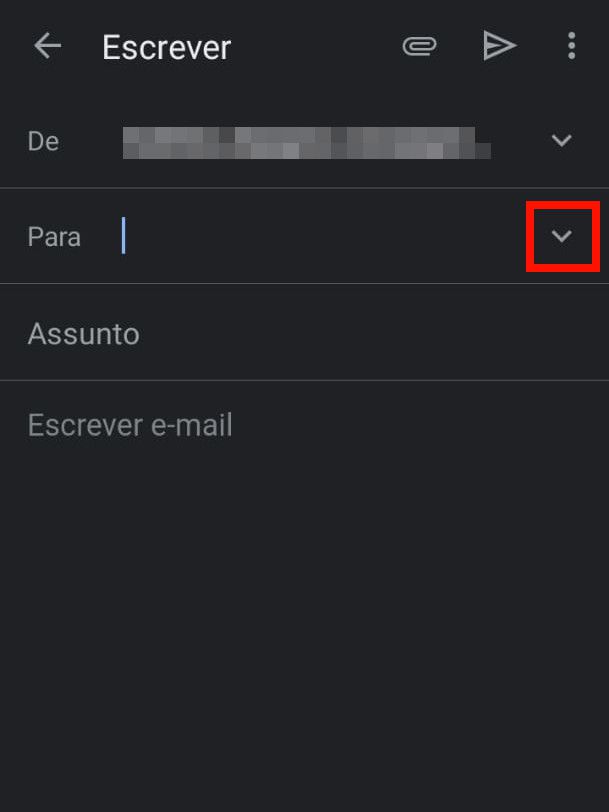
Passo 2: insira os contatos para os quais você quer enviar uma cópia oculta no campo “Cco” e finalize o e-mail.
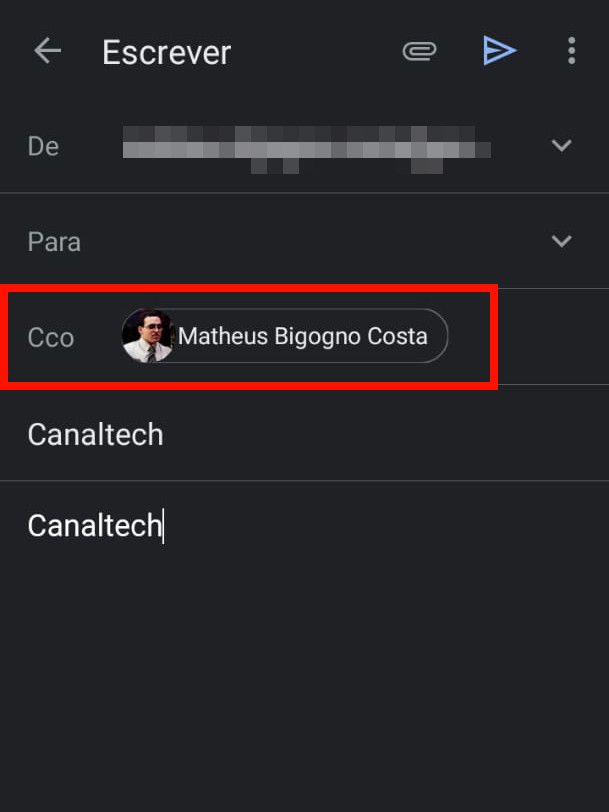
No PC
Passo 1: abra o Gmail através de um navegador, clique em “Escrever” e, em seguida, clique em “Cco” no campo “Para”.
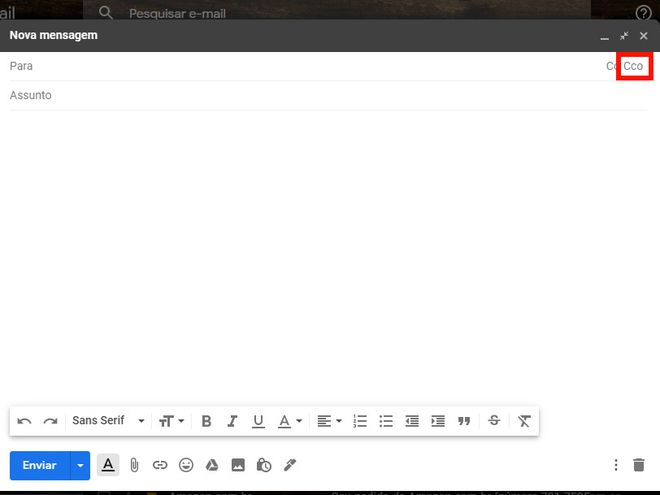
Passo 2: insira os contatos para os quais você quer enviar uma cópia oculta, finalize e envie o e-mail.
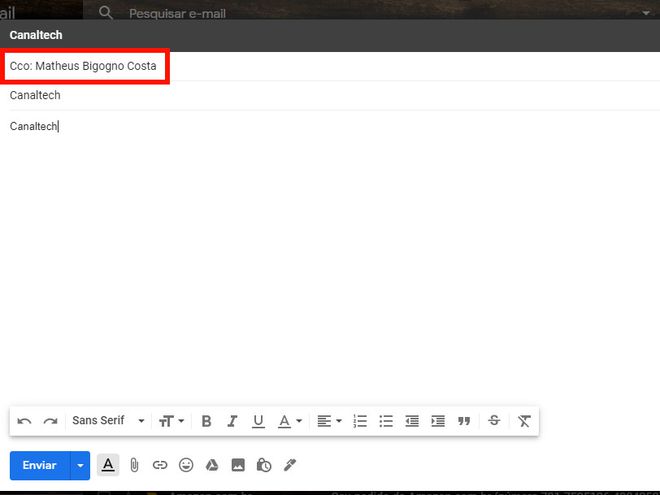
Como enviar um email com cópia oculta no Outlook
No celular
Passo 1: abra o app do Outlook em seu celular e clique no ícone de “Lápis”. Em seguida, clique no ícone de “Seta para baixo” dentro do campo “Para” para expandir as opções.
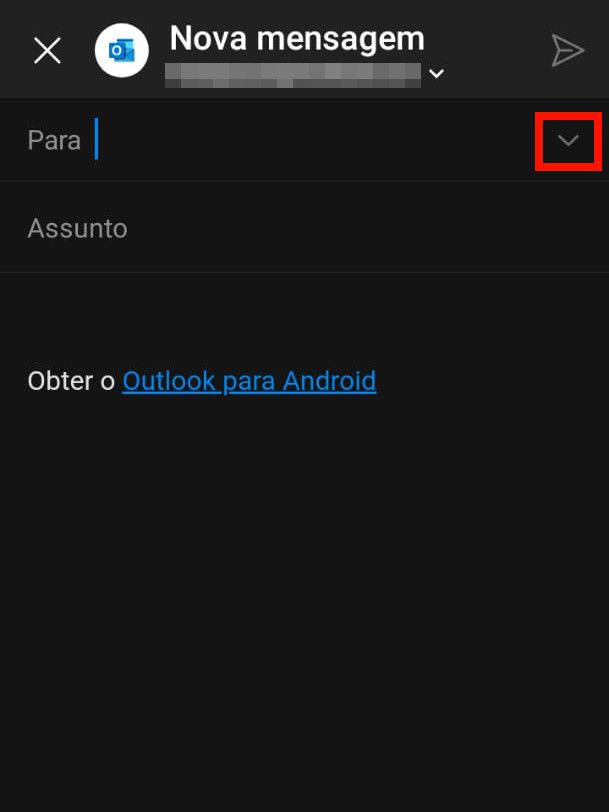
Passo 2: digite os contatos para os quais você quer enviar uma cópia oculta no campo “Cco”, finalize e envie o e-mail.
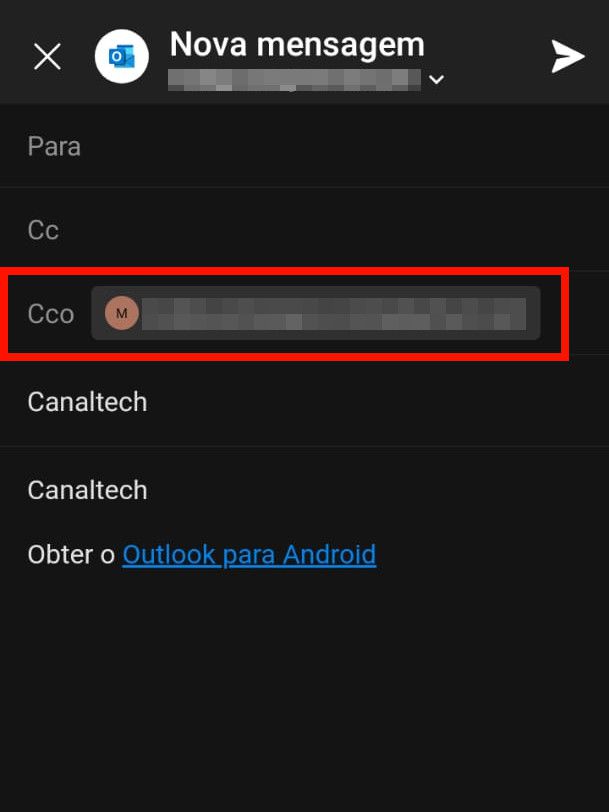
No PC
Passo 1: abra o Outlook através de um navegador, clique em “Nova mensagem” e, em seguida, clique em “Cco” dentro do campo “De”.
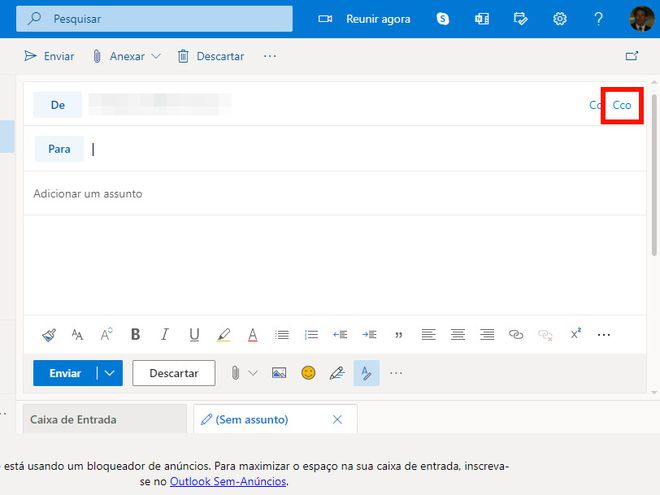
Passo 2: digite os contatos para os quais você quer enviar uma cópia oculta no campo “Cco”, finalize e mande o e-mail.
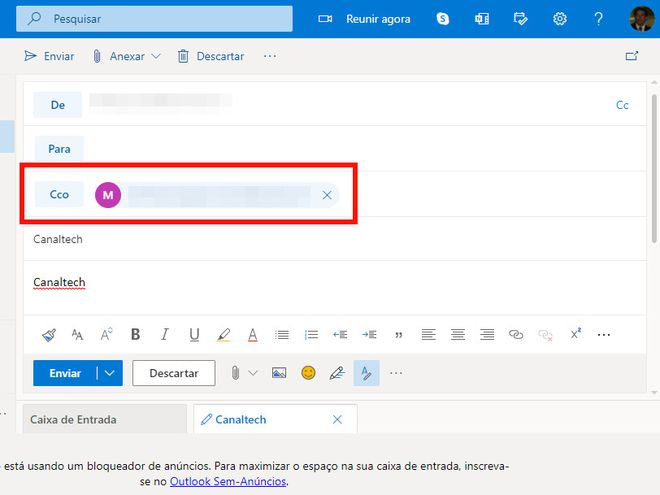
Pronto! Agora você pode mandar e-mails com cópia oculta no Gmail e Outlook através do app no celular, ou na versão web para PC.